| 我們致力本地化我們在盡可能多的語言的網站越好,然而這一頁是機器使用谷歌翻譯翻譯。 | 關閉 |
-
-
產品
-
資源
-
支援
-
公司
-
登入
-
ReviverSoft
Answers
得到的答案我們
計算機專家社區為什麼啟動菜單不工作?
 我喜歡這個問題0 喜歡跟隨所有任務欄按鈕沒有整理的系統登錄後運行操作系統:iOS回答這個問題最佳答案嗨,阿多,
我喜歡這個問題0 喜歡跟隨所有任務欄按鈕沒有整理的系統登錄後運行操作系統:iOS回答這個問題最佳答案嗨,阿多,
您可以使用以下修復程序來解決啟動菜單問題:
#1。安裝最近的Windows 10更新
由於嚴重錯誤阻止您訪問“開始”中的“設置”選項,因此我們將繞過“開始”並轉到可用更新的位置。
步驟1.在鍵盤上,同時按Windows + R鍵以顯示“運行”框,在空框中鍵入ms-settings:並按Enter鍵。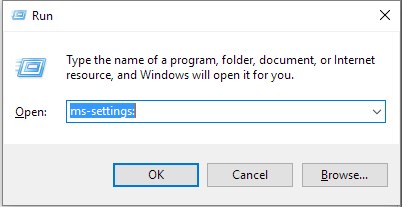
步驟2.在“設置”面板上,單擊“更新和安全性”,然後單擊“檢查更新”。如果您運行的是Windows 10 1511版,則應導航到“系統”>“關於”>“版本”。按照嚮導安裝PC上當前可用的最新更新。
#2。下載“開始”菜單疑難解答
您應該知道每個Windows 10更新都伴隨著“開始”菜單問題,因此您真的很孤單。 Microsoft已開發出一個故障排除程序,以幫助至少暫時找到並修復“開始”菜單中的問題。單擊“開始”菜單疑難解答程序的下載鏈接,然後按嚮導指示運行它。
開始菜單疑難解答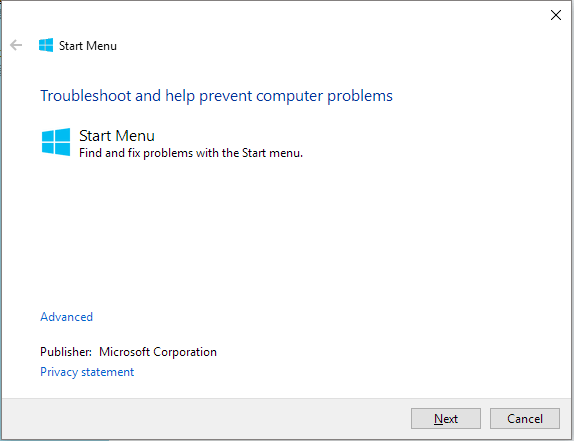
#3。啟動進入安全模式,然後返回正常模式
似乎啟動到安全模式的工作最多,因為相當多的用戶發現啟動到安全模式然後返回到正常模式會消除嚴重錯誤,儘管他們中的一些人說它只是一個臨時修復,時間嚴重錯誤又回來了!無論如何,值得一試。
步驟1.當Windows 10啟動時,按Windows鍵+ L退出。
步驟2.單擊右下角的“電源”按鈕,按住鍵盤上的“Shift”,然後單擊“重新啟動”。
步驟3.您的計算機現在應該重新啟動以啟動選項。轉至疑難解答>高級選項>啟動設置。單擊“重啟”按鈕。
步驟4.計算機重新啟動後,按F5進入帶網絡連接的安全模式。
步驟5.只需進入安全模式,您的問題就應該得到解決。您現在要做的就是重新啟動計算機。
#4。暫時將Cortana隱藏在任務欄中
假設Cortana承擔了“開始”菜單的主要責任而沒有打開問題,因此嘗試暫時將Cortana隱藏在任務欄中。它可能有所幫助。
步驟1.右鍵單擊您可以看到Cortana的任務欄,然後選擇隱藏。
步驟2.等待一秒鐘,然後右鍵單擊任務欄,轉到Cortana並選擇顯示搜索圖標。
步驟3.重新啟動計算機。查看Cortana嚴重錯誤是否消失。
除了開始菜單故障排除的四種常規方法之外,請注意您的防病毒軟件,據說第三方防病毒軟件無法顯著地生成“開始”菜單的嚴重錯誤。嘗試卸載它然後重新安裝。
此外,還有一些經驗豐富的用戶提出了解決自身問題的建議。即將推出的部件有些高度,因此您必須表現出一定的耐心並認真遵循詳細指南。
#5。創建另一個新用戶帳戶
為了幫助您更好地創建新用戶帳戶,我們決定引入命令提示符方式。不要擔心丟失舊用戶帳戶中的系統設置或數據,因為您可以使用著名的Windows 10簡易傳輸工具 EaseUS Todo PCTrans在Windows操作系統中將數據從一個用戶帳戶傳輸到另一個用戶帳戶,甚至可以在不同的計算機之間傳輸。
步驟1.按Ctrl + Shift + Esc打開任務管理器。任務管理器打開後,單擊文件>運行新任務。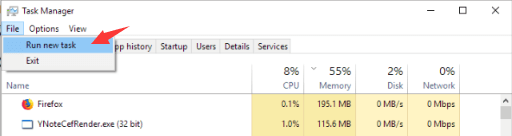
步驟2.在新彈出窗口中,鍵入cmd並選中下面的框以管理權限創建此任務,然後按Enter鍵。
步驟3.當命令提示符啟動時,輸入以下cmd並按Enter鍵運行它。
net user / add admin1 password1
提示:您可以使用自己的用戶名和密碼設置替換admin1和password1。
接下來,您應繼續使用以下cmd將新添加的用戶admin1轉為管理員。
net localgroup administrators admin1 / add
步驟4.關閉命令提示符,退出當前帳戶並轉到新創建的admin1帳戶。使用password1登錄。
步驟5.在PC上下載EaseUS Todo PCTrans,並按照指南將數據從舊用戶帳戶傳輸到新用戶帳戶 。您的“開始”菜單嚴重錯誤不應出現在新用戶帳戶中。
#6:系統還原
如果上述解決方案都沒有解決Windows 10中的“開始”菜單嚴重錯誤,則必須執行上一個意外解決方案。與臨時修復程序相比,將計算機還原到以前的版本似乎是最可行的,尤其是您使用嚴重錯誤提示重複崩潰的“開始”菜單。
步驟1.按Windows鍵+ R以顯示“運行”框並鍵入rstrui.exe,然後按Enter鍵以打開“系統還原”。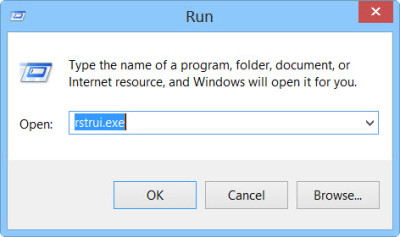
步驟2.“系統還原”窗口將打開。單擊“下一步”。
步驟3.選擇要將計算機還原到的還原點,然後單擊“下一步”。
步驟4.按照嚮導確認所有選擇生效。
我希望這有幫助。
問候,
LOKESH
有沒有解答。
歡迎光臨 Reviversoft Answers
ReviverSoft答案是一個地方要問您對您的計算機,並經專家社區回答任何問題。張貼您的問題
問你的問題到現在社區類似的問題
顯示完整的問題顯示完整的問題
